팀 포트리스 2 (TF2) 계속 충돌 게임 플레이 중 바탕 화면에? 이 문제가 발생하면 심호흡을 하고 여기에서 해결 방법을 시도해 보세요.
시도할 수 있는 7가지 간단한 수정 사항:
모두 시도하지 않아도 됩니다. 당신에게 맞는 것을 찾을 때까지 목록을 따라가십시오.
- 게임 파일의 무결성 확인
- 계략
- 증기
- 윈도우 10
- 윈도우 7
- 윈도우 8
수정 1: 최소 시스템 사양 충족
시작할 수 없는 경우 팀 포트리스 2 컴퓨터가 게임의 최소 요구 사항을 충족하지 않을 가능성이 매우 높습니다.
TF2를 플레이하기 위한 최소 요구 사항은 다음과 같습니다.
| 너: | 윈도우 7/비스타/XP |
| 프로세서: | 1.7GHz 프로세서 이상 |
| 메모리: | 512MB RAM |
| 저장: | 15GB의 사용 가능한 공간 |
그것이 당신에게 문제인지 확인하려면 아래 지침에 따라 컴퓨터 사양 확인 :
하나) 키보드에서 윈도우 로고 키와 아르 자형 동시에 실행 대화 상자를 호출합니다.

둘) 유형 dxdiag 클릭 확인 .
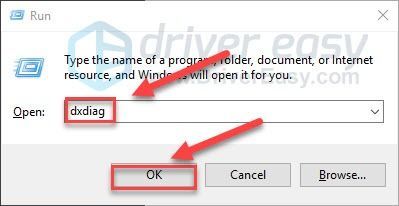
삼) 당신의 운영 체제, 프로세서, 메모리 및 DirectX 버전 .
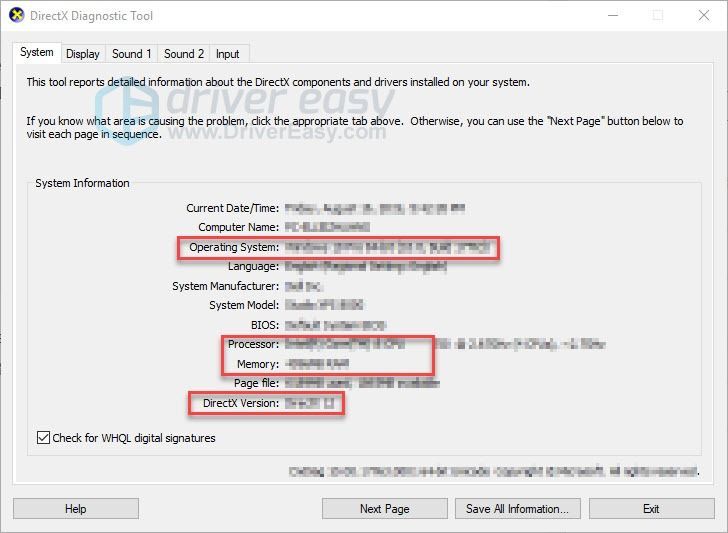
PC가 요구 사항을 충족하는지 확인한 다음 아래 수정 사항으로 이동하십시오.
수정 2: 백그라운드 프로그램 닫기
과부하는 게임 충돌 문제의 가장 일반적인 원인 중 하나입니다.
동시에 여러 프로그램을 실행하는 경우 컴퓨터 속도가 느려지고 과부하가 발생할 수 있습니다. 이 경우 불필요한 프로그램을 닫아 문제가 해결되는지 확인하십시오. 방법은 다음과 같습니다.
하나) 작업 표시줄을 마우스 오른쪽 버튼으로 클릭하고 선택 작업 관리자 .

둘) 현재 확인 CPU 및 메모리 사용량 리소스를 가장 많이 사용하는 프로세스를 확인합니다.
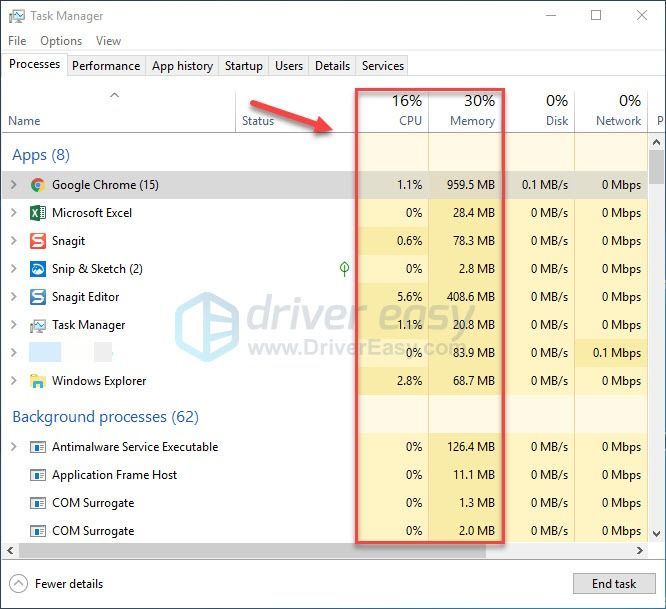
삼) 리소스를 소비하는 프로세스를 마우스 오른쪽 버튼으로 클릭하고 작업 종료 .
익숙하지 않은 프로그램은 종료하지 마십시오. 컴퓨터 기능에 중요할 수 있습니다.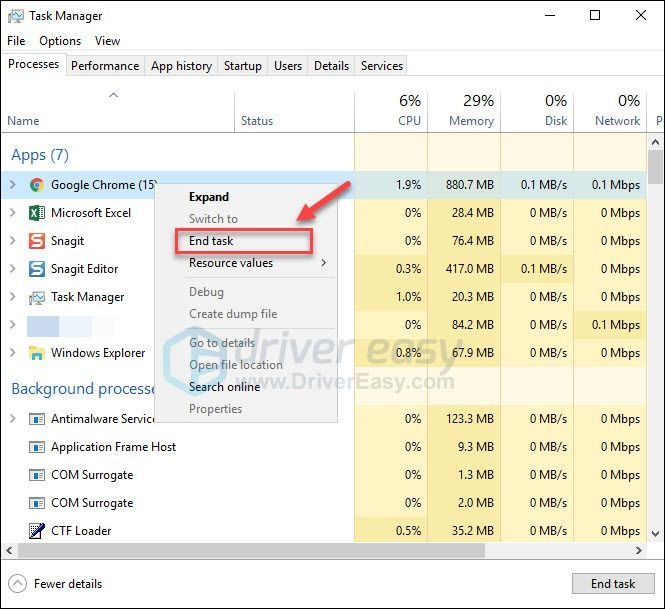
4) Team Fortress 2를 다시 실행하여 여전히 충돌하는지 확인하십시오.
문제가 지속되면 아래의 수정 3을 시도하십시오.
수정 3: 그래픽 드라이버 업데이트
호환되지 않는 그래픽 드라이버를 사용하는 경우 게임 충돌, 지연 및 낮은 FPS와 같은 게임 문제가 발생할 수 있습니다. 그래픽 드라이버를 최신 버전으로 업데이트하여 문제가 해결되는지 확인하십시오.
최신 올바른 드라이버를 얻을 수 있는 두 가지 방법이 있습니다.
옵션 1 – 수동으로 드라이버 다운로드 및 설치
그래픽 카드 제조업체는 드라이버를 계속 업데이트합니다. 이를 받으려면 제조업체 지원 웹 사이트로 이동하여 특정 Windows 버전(예: Windows 32비트)에 해당하는 드라이버를 찾아 수동으로 드라이버를 다운로드해야 합니다.
시스템에 맞는 드라이버를 다운로드했으면 다운로드한 파일을 두 번 클릭하고 화면의 지시에 따라 드라이버를 설치합니다.
옵션 2 – 그래픽 드라이버 자동 업데이트
그래픽 드라이버를 수동으로 업데이트할 시간, 인내심 또는 컴퓨터 기술이 없는 경우 다음을 사용하여 자동으로 업데이트할 수 있습니다. 드라이버 이지 .
Driver Easy는 자동으로 시스템을 인식하고 시스템에 맞는 드라이버를 찾습니다. 컴퓨터가 실행 중인 시스템이 무엇인지 정확히 알 필요도 없고, 잘못된 드라이버를 다운로드하여 설치하는 위험을 감수할 필요도 없으며, 설치할 때 실수를 하는 것에 대해 걱정할 필요도 없습니다.
Driver Easy의 무료 또는 Pro 버전을 사용하여 드라이버를 자동으로 업데이트할 수 있습니다. 그러나 Pro 버전을 사용하면 단 2번의 클릭만 하면 됩니다.
1) 다운로드 그리고 Driver Easy를 설치합니다.
둘) Driver Easy를 실행하고 지금 검색 단추. Driver Easy는 컴퓨터를 스캔하고 문제가 있는 드라이버를 감지합니다.
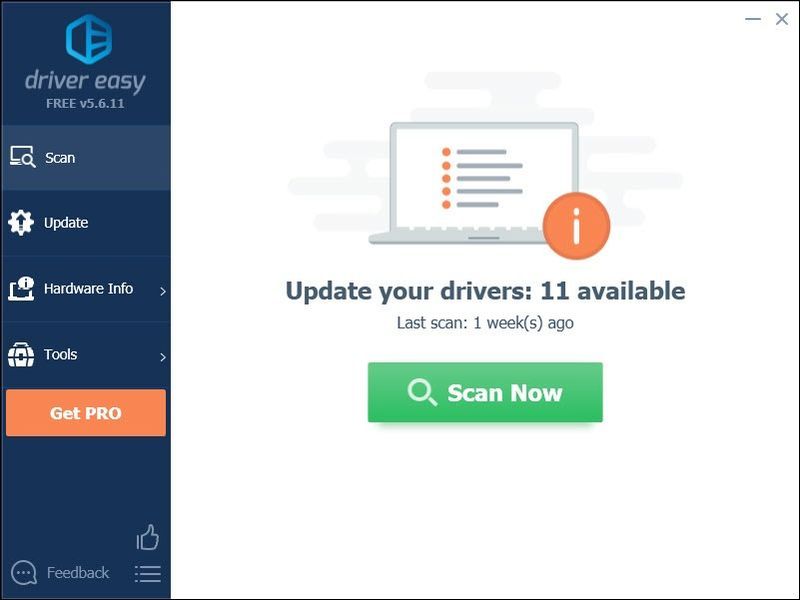
삼) 클릭 업데이트 버튼 해당 드라이버의 올바른 버전을 자동으로 다운로드하려면 그래픽 드라이버 옆에 있는 아이콘을 클릭한 다음 수동으로 설치할 수 있습니다(무료 버전에서 가능).
또는 클릭 모두 업데이트 의 올바른 버전을 자동으로 다운로드하고 설치하려면 모두 시스템에 없거나 오래된 드라이버(이를 위해서는 프로 버전 전폭적인 지원과 30일 환불 보장이 함께 제공됩니다. 모두 업데이트를 클릭하면 업그레이드하라는 메시지가 표시됩니다.)

원한다면 무료로 할 수 있지만 부분적으로 수동입니다.
도움이 필요하면 Driver Easy 지원팀에 문의하십시오.수정 4: 게임 파일의 무결성 확인
경우에 따라 Team Fortress 2는 필요한 특정 게임 파일이 손상되거나 누락된 경우 충돌합니다. 이 문제를 해결하려면 Steam에서 게임 파일의 무결성을 확인할 수 있습니다.
방법은 다음과 같습니다.
하나) 스팀을 실행합니다.
둘) 딸깍 하는 소리 도서관.

삼) 마우스 오른쪽 버튼으로 클릭 팀 포트리스 2 그리고 선택 속성 .

4) 클릭 로컬 파일 탭을 클릭한 다음 게임 파일의 무결성 확인 .
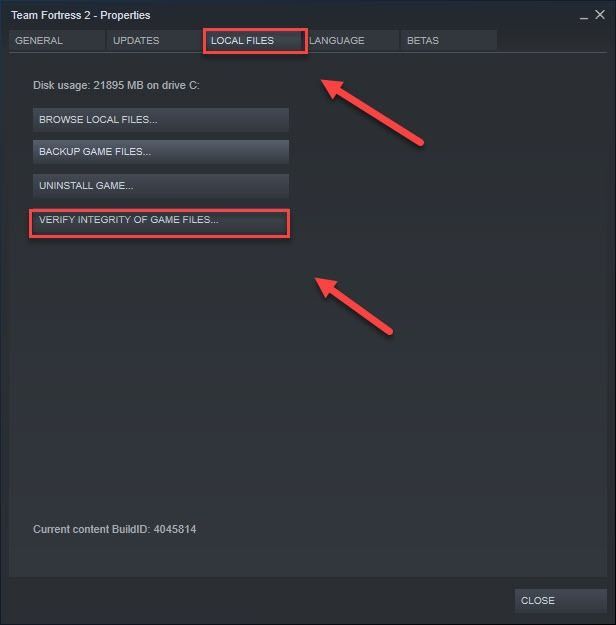
5) 이 프로세스가 완료될 때까지 기다렸다가 게임을 다시 시작하세요.
이제 게임을 시작하고 플레이할 수 있습니다! 문제가 여전히 존재하는 경우 아래의 수정을 시도하십시오.
수정 5: 시작 옵션 설정
게임 충돌 문제는 PC의 전원 계획을 균형 조정으로 설정하고 PC가 에너지를 절약하기 위해 자체적으로 느려지는 경우 발생할 수 있습니다. 이것이 문제인지 확인하려면:
하나) 스팀을 실행합니다.
둘) 딸깍 하는 소리 도서관.

삼) 마우스 오른쪽 버튼으로 클릭 팀 포트리스 2 그리고 선택 속성 .

삼) 아래의 일반 탭에서 시작 옵션 설정 단추.
4) 입력하다 -자동 구성 클릭 확인 . (이렇게 하면 감지된 현재 하드웨어의 비디오 및 성능 설정이 기본값으로 복원됩니다.)
5) 게임의 속성 창을 닫고 게임을 실행합니다.
이제 게임이 원활하게 실행되기를 바랍니다. 그렇지 않은 경우 아래로 이동하여 수정 6을 시도하십시오.
수정 6: 안전 모드에서 TF2 실행
여전히 운이 없습니까? 모드 및 구성 없이 안전 모드에서 TF2를 실행해 보십시오. 다음 링크를 클릭하면 됩니다. 스팀://런세이프/440 .
게임이 올바르게 작동하면 사용자 지정 콘텐츠에 문제가 있는 것입니다. 일부 사용자 지정 콘텐츠는 게임이나 시스템과 호환되지 않을 수 있습니다. 사용자 지정 콘텐츠를 삭제하려면 아래 지침을 따르세요.
하나) 키보드에서 윈도우 로고 키와 그리고 동시에 파일 탐색기를 엽니다.
둘) 복사 C:Program Files (x86)SteamsteamappscommonTeam Fortress 2 fcustom 주소 표시줄에 붙여넣은 다음 입력하다 .
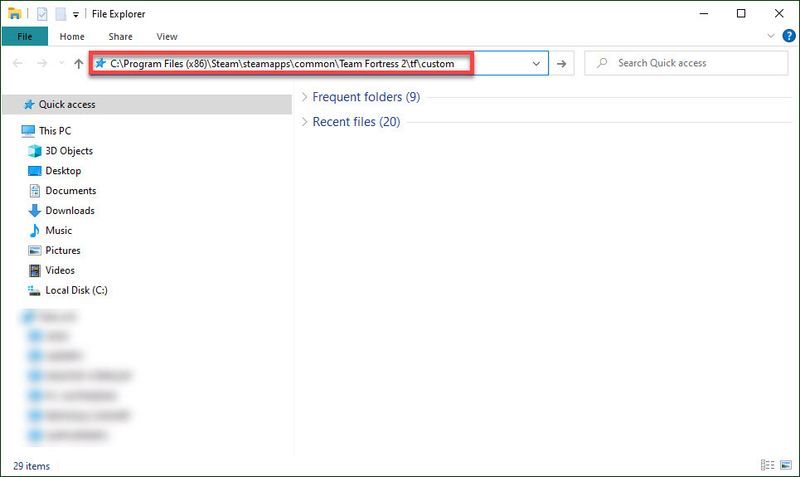
삼) 폴더의 내용을 삭제합니다.
4) TF2를 실행하여 지금 작동하는지 확인하십시오.
그렇지 않은 경우 아래 해결 방법을 시도하십시오.
수정 7: 호환 모드에서 TF2 실행
경우에 따라 Windows 업데이트가 Team Fortress 2와 호환되지 않아 작동이 중지될 수 있습니다. 최근에 컴퓨터를 업데이트했다면 호환 모드에서 게임을 실행하여 문제가 해결되는지 확인하십시오.
방법은 다음과 같습니다.
하나) Steam 아이콘을 마우스 오른쪽 버튼으로 클릭한 다음 파일 위치 열기 .
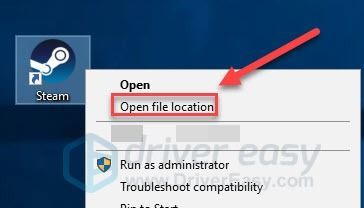
둘) 이동 스팀앱 > 흔한 > 팀 포트리스 2 .
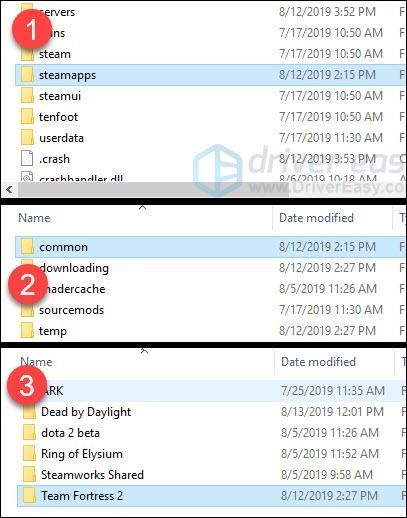
삼 ) 마우스 오른쪽 버튼으로 클릭 hl2.exe 그리고 선택 속성 .
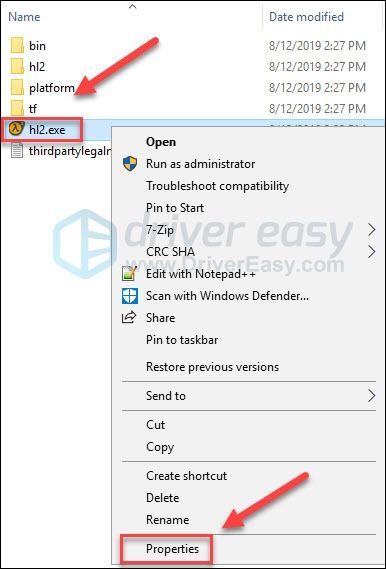
4) 클릭 호환성 탭. 그런 다음 옆의 확인란을 선택하십시오. 호환 모드에서 이 프로그램을 실행하십시오. .
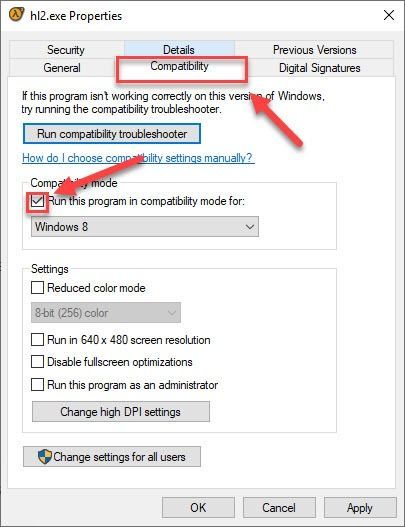
5) 아래 목록 상자를 클릭하여 선택 윈도우 8 클릭 확인 .
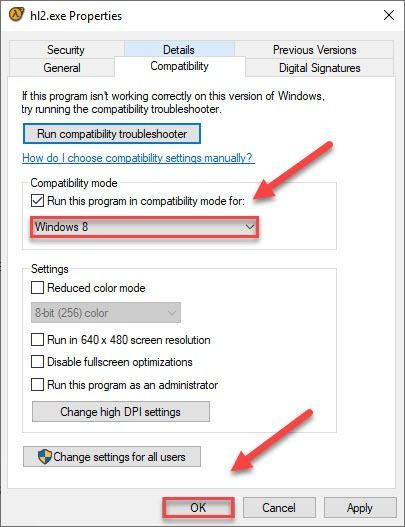
6) 게임을 다시 실행하여 문제가 해결되었는지 확인하십시오.
Windows 8 모드에서 여전히 오류 코드가 표시되면 반복하십시오. 1~3단계 그리고 게임을 실행해보세요 윈도우 7 방법.게임이 호환성 모드에서 여전히 충돌하는 경우 아래 수정 사항을 확인하십시오.
수정 9: Team Fortress 2 및/또는 Steam 재설치
게임 또는 게임 런처가 PC에 제대로 설치되지 않은 경우 충돌 문제가 발생할 수 있습니다. 이 경우 TF2 및/또는 Steam을 다시 설치하여 문제가 해결되는지 확인하십시오. 방법은 다음과 같습니다.
팀 포트리스 2 재설치
하나) 스팀을 실행합니다.
둘) 딸깍 하는 소리 도서관 .

삼) 마우스 오른쪽 버튼으로 클릭 팀 포트리스 2 그리고 선택 제거 .
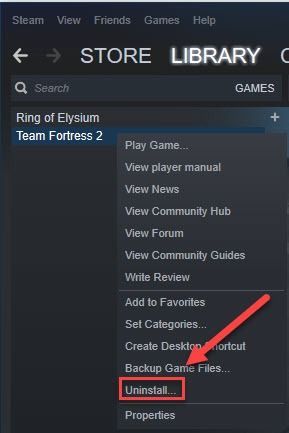
4) Steam을 다시 시작한 다음 Team Fortress 2를 다운로드하여 설치하세요.
이제 TF2를 다시 실행해 보십시오. 충돌 문제가 계속 발생하면 Steam을 다시 설치해야 합니다.
스팀 재설치
하나) 바탕 화면에서 Steam 아이콘을 마우스 오른쪽 버튼으로 클릭하고 파일 위치 열기 .
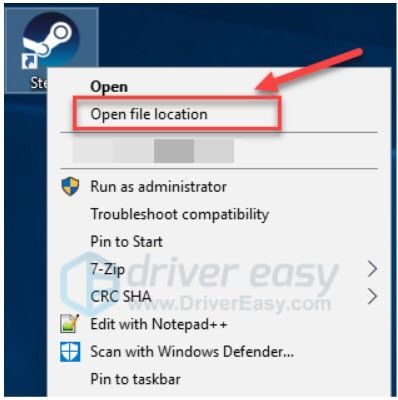
둘) 마우스 오른쪽 버튼으로 클릭 스팀앱 폴더 그리고 선택 복사. 그런 다음 복사본을 다른 위치에 저장하여 백업합니다.
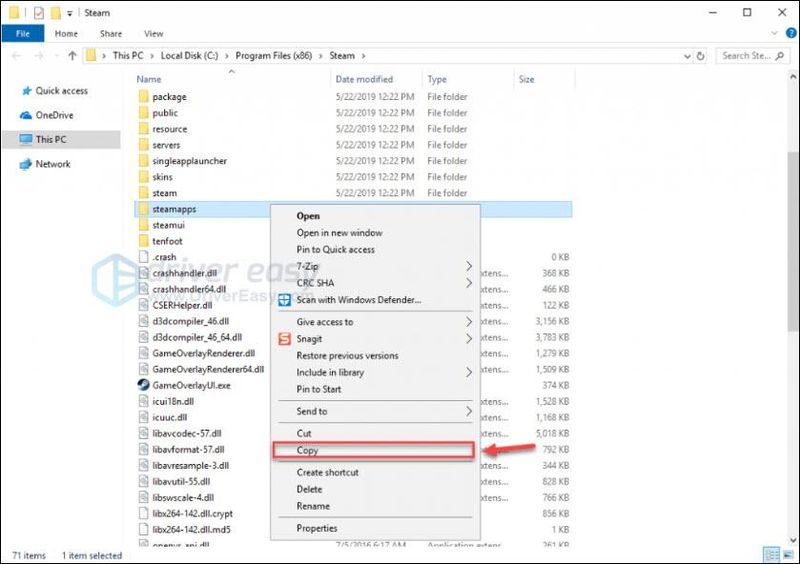
삼) 키보드에서 윈도우 로고 키와 아르 자형 동시에.
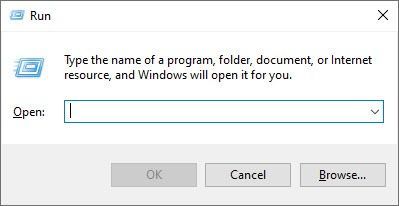
4) control을 입력한 다음 키보드의 Enter 키를 누릅니다.
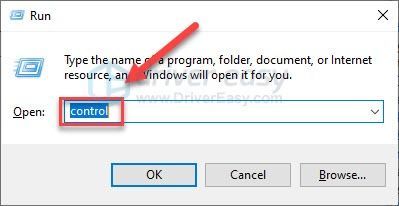
5) 아래에 보기 기준 , 선택하다 범주 을 클릭한 다음 프로그램 제거 .
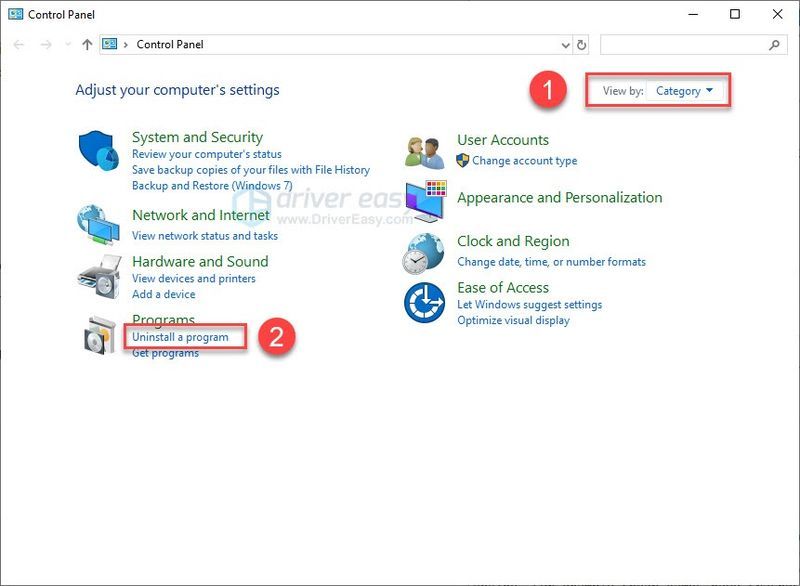
6) 마우스 오른쪽 버튼으로 클릭 증기 , 그 다음에 제거 .
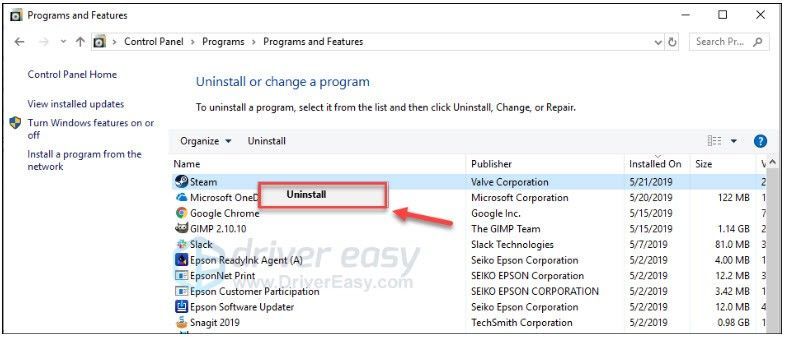
7) 다운로드 그리고 Steam을 다시 설치합니다.
8) 마우스 오른쪽 버튼으로 클릭 스팀 아이콘 그리고 선택 파일 위치 열기 .
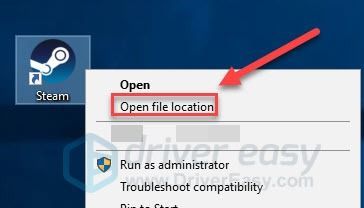
9) 백업 이동 스팀앱 폴더 현재 디렉토리 위치에 이전에 만듭니다.
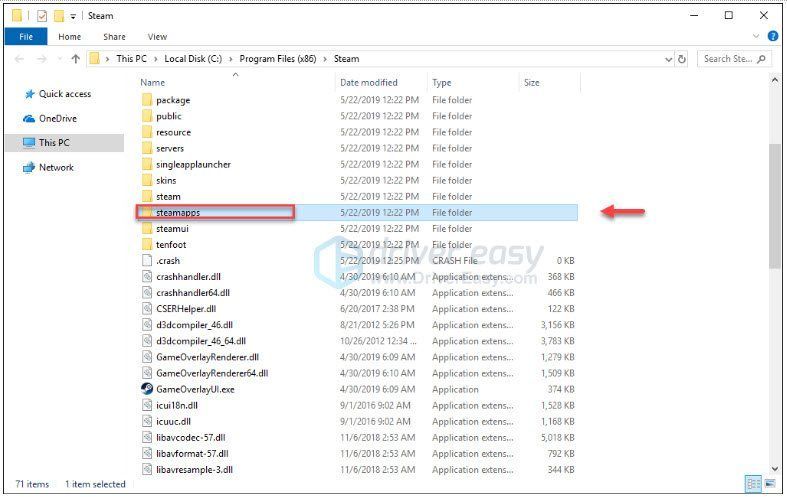
10) Steam과 Team Fortress 2를 다시 시작하세요.
이제 Team Fortress 2를 플레이할 수 있기를 바랍니다! 질문이나 제안 사항이 있으면 아래에 의견을 남겨주세요.






![[해결됨] RuneScape가 계속 충돌함](https://letmeknow.ch/img/program-issues/60/runescape-keeps-crashing.jpg)